模态对话框接受和拒绝消息
我们创建一个模态对话框,调用exec函数后可以根据其返回值进行不同的处理,exec的返回值有两种,Qt的官方文档记录的为
1 | QDialog::Accepted |
Accepted 表示接受消息, Rejected表示拒绝消息。
还是按照之前的操作,选择新建QT Application项目,然后创建类名为MainWindow, 基类选择QDialog, 点击创建生成Qt项目。然后我们添加设计师界面类,类名MyDialog, 基类选择QDialog。然后在这个mydialog.ui中添加两个按钮,一个是进入主界面,一个是退出程序。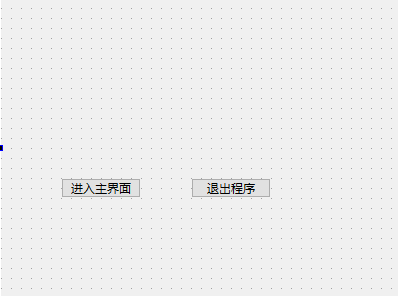
在设计师界面点击Edit Signal/Slots 信号槽的按钮,进入信号槽编辑界面, 鼠标按住退出程序按钮不松开拖动,将另一端连接到MyDialog对话框,QPushbutton这边信号选择clicked(), MyDialog信号选择reject,这样就将两个信号连接起来了,我们点击退出程序按钮,会触发MyDialog发送reject信号,因为MyDialog调用exec后等待信号返回,此时收到reject信号,exec就会返回Rjected值。
同样道理,MyDialog发送accetp()信号后, exec返回值为Accepted。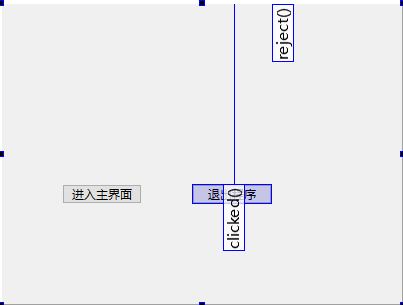
我们点击Edit Widget 按钮, 然后右键点击键入主界面按钮,点击进入槽,在Qt 为我们生成的槽函数里添加accetp()信号发送逻辑
1 | void MyDialog::on_pushButton_clicked() |
我们在main函数里调用对话框,然后根据返回值为Accepted,调用主窗口显示,否则直接退出
1 | int main(int argc, char *argv[]) |
运行后,我们点击进入主界面按钮,界面跳转至主界面,点击退出按钮程序退出。
主界面和登录界面切换
现在我们要实现主界面和登录界面的互相切换,我们刚才创建的对话框界面MyDialog界面是登录界面,主界面是MainWindow类。
我们在mainwindow.ui添加两个按钮,返回登录按钮和退出程序按钮, 再添加一个label表示这是主界面.
然后点击Edit Signal/Slot 进入信号编辑界面,点击退出程序按钮不松开拖动到尾部连接MainWindow的主界面上,选择退出程序的clicked()信号,MainWindow选择reject信号,将两个信号连接起来。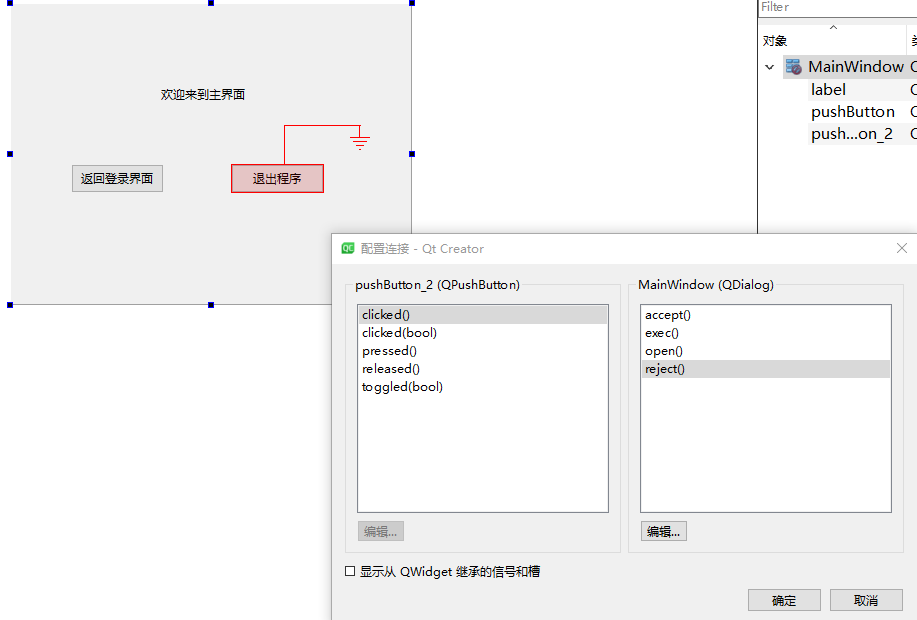
然后右击登录按钮转到槽,在槽函数里添加这个逻辑
1 | void MainWindow::on_pushButton_clicked() |
点击返回登陆按钮就会close主窗口,但是并不是真的关闭,只是将主窗口隐藏,Qt回收机制是所有窗口都关闭后才回收。
再次运行程序,点击进入主界面按钮就可以进入主界面,点击返回登录按钮就可以返回登录界面,可以实现两个界面的切换了。